
Met Skype kunt u nu gesprekken opnemen zonder extra software. De nieuwe functie voor het opnemen van oproepen van Microsoft werkt voor zowel audio- als videogesprekken en neemt zelfs gedeelde schermen op in videogesprekken. Skype stelt iedereen in het gesprek op de hoogte dat het wordt opgenomen.
Hoe u een spraak- of videogesprek opneemt
U kunt beginnen met opnemen terwijl u in gesprek bent. Klik in de desktopversie van Skype voor Windows of Mac op de knop “+” in de rechterbenedenhoek van het oproepvenster en klik vervolgens op “Opname starten”.
Als u deze optie niet ziet, moet u mogelijk uw Skype-client bijwerken of even wachten. De functie is vandaag beschikbaar voor de meeste platforms, maar komt ergens later in september 2018 beschikbaar voor de moderne Skype-app voor Windows 10.
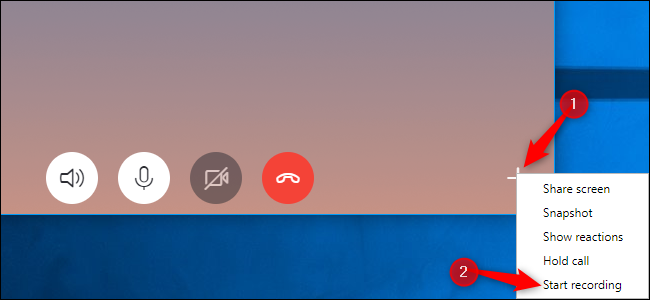
Op mobiel werkt het op dezelfde manier. Tik op de knop ‘+’ onder aan het scherm en tik vervolgens op ‘Opname starten’.

Je ziet een banner bovenaan het scherm die iedereen informeert over het gesprek dat ze worden opgenomen. De banner beveelt ook aan om mensen mondeling over de opname te vertellen, alleen om juridische redenen.
Sommige Amerikaanse staten zijn staten met toestemming van één partij, wat betekent dat slechts één persoon aan het gesprek (u) hoeft te weten dat de opname plaatsvindt. Andere staten zijn toestanden van “twee partijen toestemming”, wat betekent dat iedereen in het gesprek moet weten dat het wordt opgenomen.
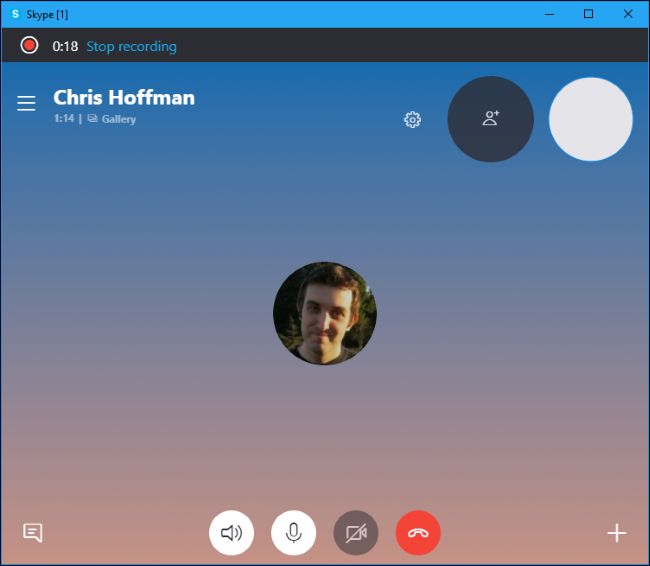
Andere deelnemers aan het gesprek zien een banner waarop staat dat u het gesprek specifiek aan het opnemen bent.

Uw gespreksopname gebeurt “in de cloud” en wordt opgeslagen op de servers van Skype. Het verschijnt in uw Skype-chat nadat het gesprek is beëindigd, en iedereen in het gesprek kan het bekijken, opslaan of delen. De opname is slechts 30 dagen beschikbaar en wordt daarna van de servers van Skype verwijderd.
Hoe u uw gespreksopname kunt opslaan
Hoewel de opname slechts 30 dagen beschikbaar is op de servers van Skype, kunt u deze downloaden en zo lang bewaren als u wilt. Skype downloadt opnames als MP4-bestanden.
Beweeg in Skype voor desktop de muisaanwijzer over de video in de chat en klik vervolgens op de menuknop “Meer opties” rechts van de miniatuur. Klik op “Opslaan als” om het te downloaden naar een locatie naar keuze op uw computer.
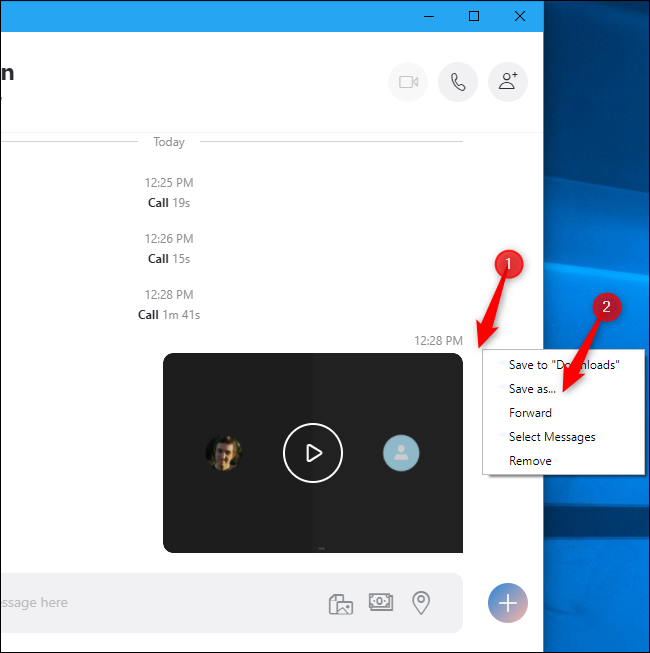
Druk in Skype voor Android, iPhone of iPad lang op de gespreksopname in uw chat. Tik op “Opslaan” wanneer het menu verschijnt om een kopie van de video op uw apparaat op te slaan.
U kunt de gespreksopname ook delen met andere Skype-gebruikers door deze door te schakelen. Klik of tik gewoon op de optie “Doorsturen” in het menu op desktop of mobiel.

Om een gesprek op te nemen zonder dat iemand anders het weet, hebt u nog steeds software van derden nodig die de audio van uw computer kan vastleggen of het scherm kan opnemen. Houd er rekening mee dat dit mogelijk illegaal is, afhankelijk van waar u en de andere persoon zich bevinden. Als u zich bijvoorbeeld in een toestemmingsstatus van één partij bevindt, maar de andere persoon in een toestemmingsstatus van twee partijen, kunt u deze niet legaal opnemen zonder hun medeweten. Andere landen hebben andere wetten voor het opnemen van oproepen.
We zijn geen advocaten, dus reken niet op ons voor juridisch advies. Raadpleeg in plaats daarvan een advocaat. We proberen alleen een waarschuwing te geven over de wetten, die gemakkelijk met een paar klikken te overtreden zijn.